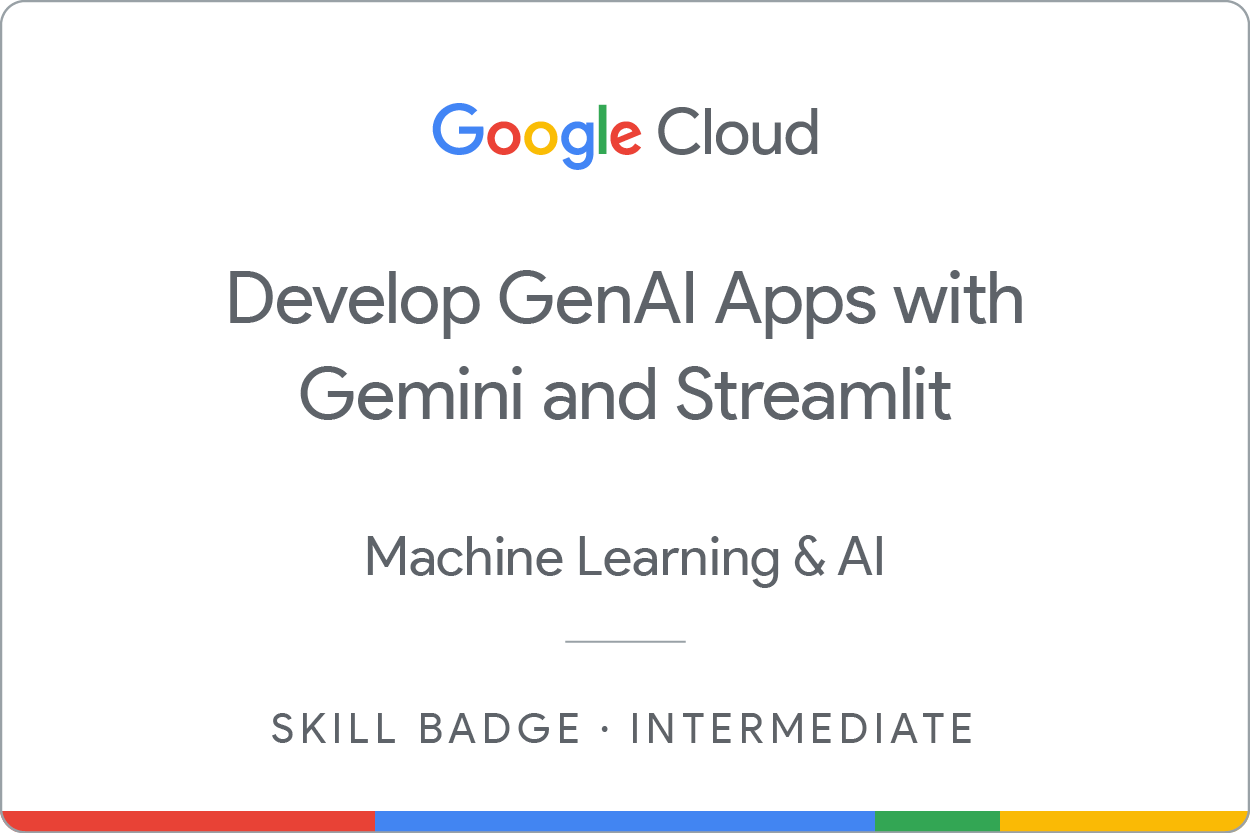GSP517

Ringkasan
Dalam challenge lab, Anda diberi sebuah skenario dan serangkaian tugas. Tidak ada petunjuk langkah demi langkah. Anda akan menggunakan keahlian yang dipelajari dari lab dalam kursus untuk mencari cara menyelesaikan sendiri tugas-tugas tersebut. Sistem pemberian skor otomatis (ditampilkan pada halaman ini) akan memberikan masukan tentang apakah Anda telah menyelesaikan tugas dengan benar atau tidak.
Saat mengikuti challenge lab, Anda tidak akan diajari konsep-konsep baru Google Cloud. Anda diharapkan dapat memperluas keahlian yang dipelajari, seperti mengubah nilai default dan membaca serta mengkaji pesan error untuk memperbaiki kesalahan Anda sendiri.
Untuk meraih skor 100%, Anda harus berhasil menyelesaikan semua tugas dalam jangka waktu tertentu.
Lab ini direkomendasikan bagi siswa yang sudah mengikuti kursus Mengembangkan Aplikasi GenAI dengan Gemini dan Streamlit. Apakah Anda siap menghadapi tantangan ini?
Penyiapan dan persyaratan
Sebelum mengklik tombol Start Lab
Baca petunjuk ini. Lab memiliki timer dan Anda tidak dapat menjedanya. Timer yang dimulai saat Anda mengklik Start Lab akan menampilkan durasi ketersediaan resource Google Cloud untuk Anda.
Lab interaktif ini dapat Anda gunakan untuk melakukan aktivitas lab di lingkungan cloud sungguhan, bukan di lingkungan demo atau simulasi. Untuk mengakses lab ini, Anda akan diberi kredensial baru yang bersifat sementara dan dapat digunakan untuk login serta mengakses Google Cloud selama durasi lab.
Untuk menyelesaikan lab ini, Anda memerlukan:
- Akses ke browser internet standar (disarankan browser Chrome).
Catatan: Gunakan jendela Samaran (direkomendasikan) atau browser pribadi untuk menjalankan lab ini. Hal ini akan mencegah konflik antara akun pribadi Anda dan akun siswa yang dapat menyebabkan tagihan ekstra pada akun pribadi Anda.
- Waktu untuk menyelesaikan lab. Ingat, setelah dimulai, lab tidak dapat dijeda.
Catatan: Hanya gunakan akun siswa untuk lab ini. Jika Anda menggunakan akun Google Cloud yang berbeda, Anda mungkin akan dikenai tagihan ke akun tersebut.
Skenario tantangan
Anda bergabung di Cymbal Health beberapa bulan yang lalu. Cymbal Health adalah jaringan kesehatan berpengalaman di East Central Minnesota yang didedikasikan untuk merombak dan mentransformasi cara pemberian layanan kesehatan. Cymbal Health menghubungkan perawatan dan perlindungan asuransi dalam satu paket kesehatan untuk memudahkan pasien menerima perawatan berkualitas tinggi dengan biaya terjangkau.
Sebagai layanan bernilai tambah, Cymbal Health tertarik untuk meningkatkan kualitas Hidup Sehat dan Kebugaran pelanggan, dengan memberikan tips dan saran dalam aplikasi. Salah satu bidang tertentu yang ingin mereka fokuskan adalah peningkatan nutrisi pelanggan.

Dengan memanfaatkan kekuatan Gemini, model multimodal untuk menghasilkan teks, audio, gambar, dan video, Cymbal Health dapat membangun aplikasi yang menghasilkan rekomendasi makanan bagi pelanggannya.
Sebagai contoh, tim Anda telah berupaya membuat aplikasi Chef Berbasis AI, yang menghasilkan resep berdasarkan preferensi masakan pelanggan, batasan diet, alergi makanan, dan bahan yang biasanya tersedia di rumah atau dapat dibeli di toko bahan makanan. Tugas Anda adalah membuat, menguji, dan men-deploy Bukti Konsep (POC) untuk aplikasi Chef ini yang dibangun pada model Gemini, framework Streamlit, dan Cloud Run. Sebagai bagian dari POC ini, mereka membuat daftar berisi tugas-tugas yang harus Anda selesaikan dalam kurun waktu tertentu di lingkungan sandbox.
Tantangan Anda
Tugas Anda adalah sebagai berikut:
- Menggunakan cURL untuk menguji perintah dengan API
- Menulis framework Streamlit dan memberikan perintah pada kode Python untuk menyelesaikan
chef.py
- Menguji aplikasi
- Mengubah Dockerfile dan mengirim image Docker ke Artifact Registry
- Mendeploy aplikasi ke Cloud Run lalu mengujinya
Tugas 1. Menggunakan cURL untuk menguji perintah dengan API
Sebelum Anda dapat mulai membuat aplikasi Chef di Vertex AI, Anda harus menguji konektivitas dengan Gemini API.
-
Di Konsol Google Cloud, pada Navigation menu ( ), klik Vertex AI > Workbench.
), klik Vertex AI > Workbench.
-
Cari instance lalu klik tombol Open JupyterLab.
Antarmuka JupyterLab untuk instance Workbench Anda akan terbuka di tab browser baru.
Catatan: Jika Anda tidak melihat notebook di JupyterLab, ikuti langkah tambahan berikut untuk mereset instance:
1. Tutup tab browser untuk JupyterLab, lalu kembali ke halaman beranda Workbench.
2. Pilih kotak centang di samping nama instance, lalu klik Reset.
3. Setelah tombol Open JupyterLab diaktifkan kembali, tunggu satu menit, lalu klik Open JupyterLab.
-
Dari menu sebelah kiri, ubah prompt.ipynb untuk menyertakan project_ID dan region Anda dalam sel 3. Anda bisa mendapatkan informasi ini di panel kiri petunjuk lab.
-
Dari menu sebelah kiri, ubah prompt.ipynb untuk menggunakan perintah berikut dengan cURL dalam sel 5, dengan mengganti perintah yang ada.
I am a Chef. I need to create Japanese recipes for customers who want low sodium meals. However, I do not want to include recipes that use ingredients associated with a peanuts food allergy. I have ahi tuna, fresh ginger, and edamame in my kitchen and other ingredients. The customer wine preference is red. Please provide some for meal recommendations. For each recommendation include preparation instructions, time to prepare and the recipe title at the beginning of the response. Then include the wine pairing for each recommendation. At the end of the recommendation provide the calories associated with the meal and the nutritional facts.
-
Jalankan semua sel lalu amati hasilnya.
-
Simpan prompt.ipynb.
Setelah Anda puas dengan hasilnya, verifikasi tujuannya.
Untuk memverifikasi tujuan, klik Periksa progres saya.
Menggunakan cURL untuk menguji perintah dengan API
Tugas 2. Menulis framework Streamlit dan memberikan perintah pada kode Python untuk menyelesaikan chef.py
Untuk tugas ini, Anda akan meng-clone repo GitHub dan mendownload file chef.py. Kemudian Anda akan menambahkan kode framework Streamlit di file chef.py untuk preferensi minuman anggur, guna melengkapi antarmuka pengguna aplikasi. Anda juga akan menyertakan perintah Gemini khusus (mirip dengan yang ada di tugas 1), tetapi yang ini menyertakan variabel.
-
Dengan menggunakan Cloud Shell, clone repo di bawah ini dari direktori default.
git clone https://github.com/GoogleCloudPlatform/generative-ai.git
-
Buka direktori gemini-streamlit-cloudrun.
cd generative-ai/gemini/sample-apps/gemini-streamlit-cloudrun
-
Tentukan dependensi dalam file requirements.txt:
google-cloud-logging
Penting: Semua pekerjaan di Challenge Lab ini harus dilakukan dalam direktori ini. Jika Anda tidak mendownload file chef.py di sini dan mengubahnya di sini, file tersebut tidak akan dapat mengakses framework Streamlit. Anda juga tidak akan dapat mengujinya di Cloud Shell (Tugas 3), atau membuat container Docker (Tugas 4), lalu men-deploy dan mengujinya di Cloud Run (Tugas 5).
-
Download file chef.py menggunakan perintah berikut.
gsutil cp {{{project_0.startup_script.python_file_path|Chef Python file path}}} .
-
Buka file chef.py di Cloud Shell Editor dan tinjau kodenya.
Catatan: File chef.py sudah menyertakan kode antarmuka pengguna framework Streamlit untuk variabel cuisine, dietary_preference, allergy, ingredient_1, ingredient_2, dan ingredient_3. Tinjau kode antarmuka ini sebelum menyelesaikan langkah berikutnya.
-
Untuk Project ID, gunakan , sedangkan untuk Location, gunakan .
-
Tambahkan opsi tombol pilihan framework Streamlit untuk variabel minuman anggur. Sertakan opsi untuk Anggur Merah, Anggur Putih, dan Tidak Ada.
-
Simpan file chef.py.
-
Tambahkan perintah Gemini baru di bawah ini dalam kode Python.
prompt = f"""I am a Chef. I need to create {cuisine} \n
recipes for customers who want {dietary_preference} meals. \n
However, don't include recipes that use ingredients with the customer's {allergy} allergy. \n
I have {ingredient_1}, \n
{ingredient_2}, \n
and {ingredient_3} \n
in my kitchen and other ingredients. \n
The customer's wine preference is {wine} \n
Please provide some for meal recommendations.
For each recommendation include preparation instructions,
time to prepare
and the recipe title at the beginning of the response.
Then include the wine pairing for each recommendation.
At the end of the recommendation provide the calories associated with the meal
and the nutritional facts.
"""
-
Simpan file chef.py.
Setelah puas dengan kode perintah Gemini yang Anda tambahkan di chef.py, upload file ke bucket -generative-ai dengan menjalankan perintah di bawah di Cloud Shell. Di Konsol Cloud, klik Open terminal untuk membuka sesi di Cloud Shell.
gcloud storage cp chef.py gs://{{{project_0.project_id|set at lab start}}}-generative-ai/
Untuk memverifikasi tujuan, klik Periksa progres saya.
Menulis perintah dan kode Python framework Streamlit untuk menyelesaikan chef.py
Catatan: Pastikan untuk menjalankan perintah di atas setelah melakukan perubahan pada file chef.py. Hal tersebut bertujuan agar file chef.py yang diperbarui ada di bucket.
Tugas 3. Menguji aplikasi
Untuk tugas ini Anda akan menggunakan terminal di Cloud Shell untuk menjalankan dan menguji aplikasi Anda.
Pastikan Anda masih berada di jalur ini, generative-ai/gemini/sample-apps/gemini-streamlit-cloudrun.
-
Siapkan lingkungan virtual python dan instal dependensi.
-
Tetapkan variabel lingkungan untuk PROJECT (sebagai project ID Anda) dan REGION (sebagai region yang Anda gunakan di lingkungan lab).
-
Jalankan aplikasi chef.py lalu lakukan pengujian.
Setelah Anda menguji aplikasi di Cloud Shell dan mengonfirmasi bahwa aplikasi berfungsi sesuai desain, tanpa error, verifikasi tujuannya.
Untuk memverifikasi tujuan, klik Periksa progres saya.
Menguji aplikasi
Tugas 4. Mengubah Dockerfile dan mengirim image ke Artifact Registry
Dalam tugas ini, modifikasi Dockerfile sampel untuk menggunakan file chef.py dan mengirim image Docker ke Artifact Registry.
Penting: Sebelum menyelesaikan langkah-langkah dalam tugas ini, sebaiknya tetapkan variabel lingkungan untuk PROJECT (sebagai Project ID Anda) dan REGION (sebagai region yang Anda gunakan di lingkungan lab) seperti yang Anda lakukan dalam tugas sebelumnya.
-
Gunakan editor Cloud Shell untuk mengubah Dockerfile agar menggunakan chef.py, lalu simpan file tersebut.
-
Di Cloud Shell, tetapkan variabel lingkungan berikut:
| Variabel |
Nilai |
| AR_REPO |
chef-repo |
| SERVICE_NAME |
chef-streamlit-app |
Catatan: Sebaiknya gabungkan perintah ini dan dua perintah berikut menjadi satu perintah, karena proses pembuatan Artifact Registry dan pengiriman build ke Cloud Build memerlukan waktu sekitar 8 menit.
-
Buat repositori Artifact Registry dengan perintah gcloud artifacts repositories create dan parameter berikut.
| Parameter |
Nilai |
| repo name |
$AR_REPO |
| location |
$REGION |
| repository format |
Docker |
-
Kirimkan build dengan perintah gcloud builds submit dan parameter berikut.
| Parameter |
Nilai |
| tag |
"$REGION-docker.pkg.dev/$PROJECT/$AR_REPO/$SERVICE_NAME" |
-
Tunggu hingga perintah selesai.
Setelah perintah selesai, verifikasi tujuannya.
Untuk memverifikasi tujuan, klik Periksa progres saya.
Mengubah Dockerfile dan mengirim image Docker ke Artifact Registry
Tugas 5. Mendeploy aplikasi ke Cloud Run lalu mengujinya
Dalam tugas ini Anda akan men-deploy aplikasi (sebagai Docker Artifact) ke Cloud Run, lalu menguji aplikasi tersebut saat berjalan dari endpoint layanan Cloud Run.
-
Di Cloud Shell, deploy aplikasi (sebagai Docker Artifact) menggunakan perintah gcloud run deploy dan nilai-nilai parameter berikut:
| Parameter |
Nilai |
| port |
8080 |
| image |
"$REGION-docker.pkg.dev/$PROJECT/$AR_REPO/$SERVICE_NAME" |
| flag |
--allow-unauthenticated |
| region |
REGION |
| platform |
managed |
| project |
PROJECT |
| set-env-vars |
PROJECT=$PROJECT,REGION=$REGION |
Catatan: Anda mungkin melihat perintah yang menanyakan "Do you want enable these APIs to continue (this will take a few minutes)?" Jika Anda menginginkannya, pilih Y untuk mengonfirmasi.
Deployment akan selesai dalam waktu beberapa menit dan Anda akan diberi URL ke layanan Cloud Run. Anda dapat mengunjunginya di browser untuk melihat aplikasi Cloud Run yang baru saja di-deploy.
-
Uji aplikasi dengan link yang disediakan.
Setelah berhasil menguji aplikasi yang berjalan di Cloud Run, verifikasi tujuannya.
Untuk memverifikasi tujuan, klik Periksa progres saya.
Mendeploy aplikasi ke Cloud Run lalu mengujinya
Selamat!
Dengan menyelesaikan Challenge Lab ini, Anda berhasil membuktikan keterampilan Anda dalam mengembangkan aplikasi AI Generatif dengan Gemini dan cara menerapkannya pada aplikasi chef berbasis AI.
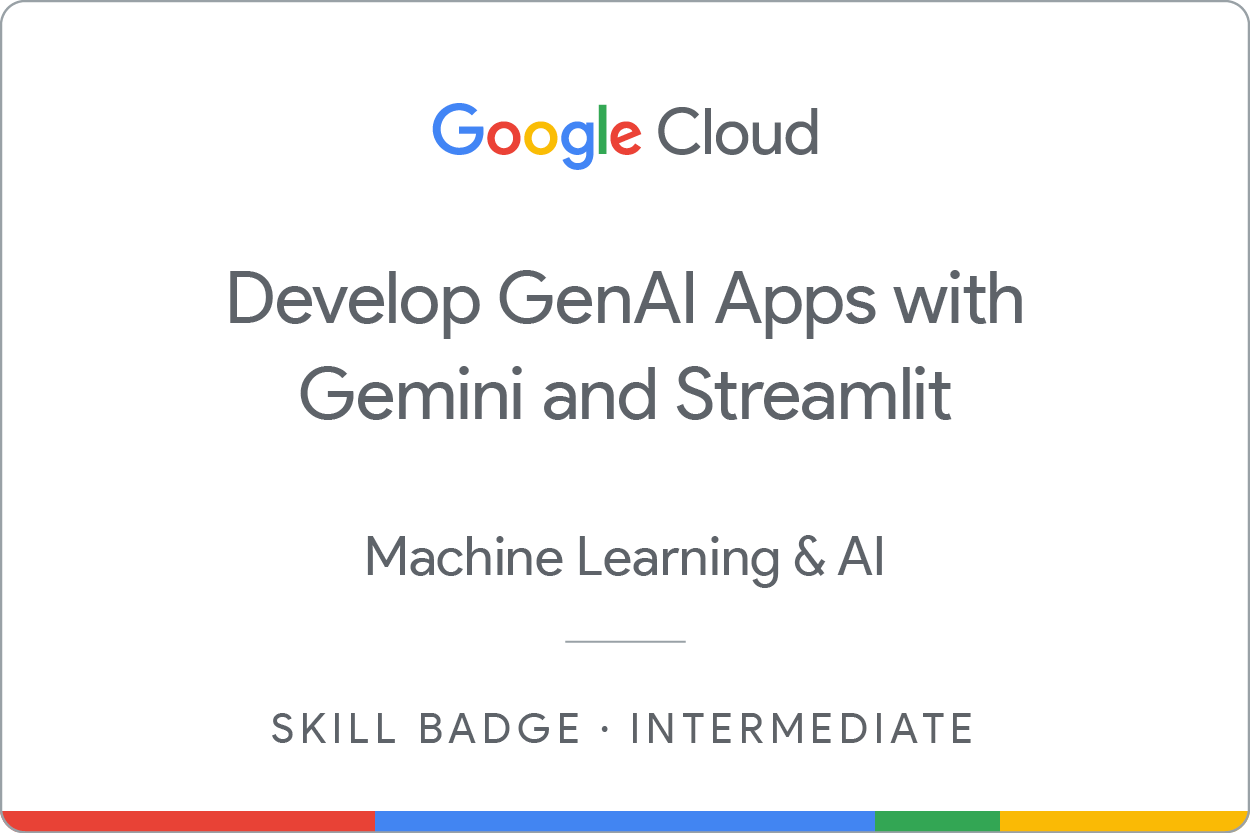
Langkah berikutnya/Pelajari lebih lanjut
Sertifikasi dan pelatihan Google Cloud
...membantu Anda mengoptimalkan teknologi Google Cloud. Kelas kami mencakup keterampilan teknis dan praktik terbaik untuk membantu Anda memahami dengan cepat dan melanjutkan proses pembelajaran. Kami menawarkan pelatihan tingkat dasar hingga lanjutan dengan opsi on demand, live, dan virtual untuk menyesuaikan dengan jadwal Anda yang sibuk. Sertifikasi membantu Anda memvalidasi dan membuktikan keterampilan serta keahlian Anda dalam teknologi Google Cloud.
Manual Terakhir Diperbarui pada 28 Mei 2025
Lab Terakhir Diuji pada 28 Mei 2025
Hak cipta 2025 Google LLC. Semua hak dilindungi undang-undang. Google dan logo Google adalah merek dagang dari Google LLC. Semua nama perusahaan dan produk lain mungkin adalah merek dagang masing-masing perusahaan yang bersangkutan.



 ), klik Vertex AI > Workbench.
), klik Vertex AI > Workbench.